Tốc độ và sự ổn định của điện thoạicó thể bị giới hạn bởi phần cứng, nhưng có một vài mẹo sẽ giúp tăng tốc độ trình duyệt Chrome trên Android.
Sử dụng Data Saver (Tiết kiệm dữ liệu)
Khi bạn bật tính năng này lên, trình duyệt sẽ gửi dữ liệu lên máy chủ của Google để nén lại và tối ưu cho trải nghiệm trên điện thoại. Vậy là bạn không cần phải chờ tải những bức ảnh dung lượng lớn để hiển thị trên màn hình nhỏ.
Không chỉ giúp trình duyệt nhanh hơn một chút, tính năng này cũng sẽ giúp bạn giảm bớt dữ liệu sử dụng. Nếu bạn đang sử dụng các gói cước 3G hay 4G, bạn sẽ tiết kiệm được một chút nữa.
Cách bật tính năng:
• Mở Chrome
• Nhấn vào tùy chọn có 3 dấu chấm ở góc trên bên phải màn hình.
• Chọn Settings (Cài đặt)
• Kéo xuống và chọn Data Saver (Tiết kiệm dữ liệu)
• Bật On (Mở)
Xóa bộ nhớ đệm thường xuyên
Bộ nhớ đệm thường đem lại tốc độ tải trang nhanh hơn, nhờ vào việc lưu dữ liệu tải trang vào thiết bị của bạn. Khi bạn truy cập một trang cũ, bạn sẽ thấy tốc độ tải trang nhanh hơn hẳn, khác với việc trình duyệt phải tải trang mới.

Ảnh: Shutterstock
Vấn đề là khi bạn có quá nhiều bộ nhớ đệm, thì những tập tin này sẽ bị phân mảnh hoặc hư hỏng, làm cho trình duyệt bị chậm lại. Thỉnh thoảng, hãy đảm bảo trình duyệt của bạn làm sạch bộ nhớ đệm.
Cách xóa bộ nhớ đệm:
• Vào Settings (Cài đặt) của điện thoại
• Chọn Apps (Ứng dụng)
• Tìm Chrome và chọn vào
• Chọn Storage (Lưu trữ)
• Chọn Clear cache (xóa bộ nhớ đệm)
Loại bỏ Javascript?
Tại sao lại có dấu chấm hỏi? Bởi vì Javascript thật ra là một phần tuyệt vời trong quá trình chúng ta dùng trình duyệt, làm cho các trang web vui nhộn hơn và thú vị hơn như: tương tác, các nút bấm chia sẻ, vân vân.
Bạn có nghĩ mình sẽ không cần Javascript? Nếu bạn thử tắt Javascript đi thì sẽ thấy tốc độ Chrome được cải thiện rõ rệt. Chưa kể, cách này sẽ giúp loại bỏ một số quảng cáo mà làm bạn khó chịu. Hãy chắc chắn rằng bạn hiểu mình đang làm gì nếu bạn muốn tiếp tục.
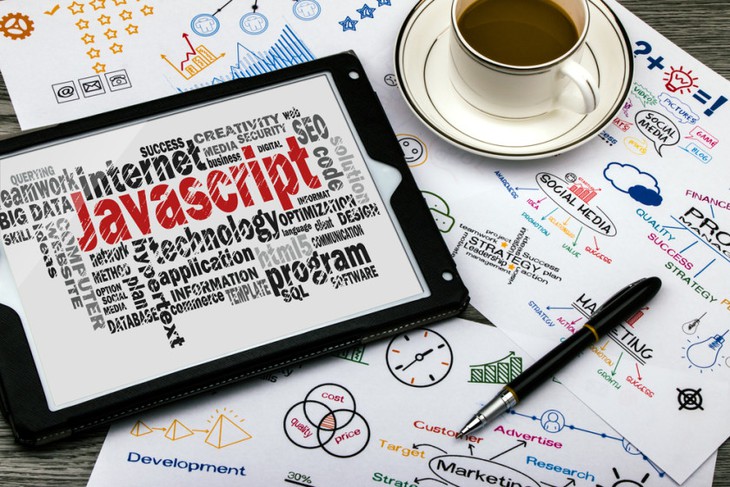
Ảnh: Shutterstock
Cách tắt Javascript Chrome trên Android:
• Mở Chrome
• Nhấn vào tùy chọn có 3 dấu chấm ở góc trên bên phải màn hình.
• Chọn Settings (Cài đặt)
• Chọn Site settings (Cài đặt trang)
• Chọn Javascript
• Chọn Off (Tắt)
Tính năng Prefetch Page Resources
Prefetch là một tính năng trên Chrome mà sẽ bắt đầu tải những trang web bạn hay truy cập, ngay cả khi bạn không có ý định truy cập. Điều này làm cho trải nghiệm lướt web của bạn nhanh hơn trong nhiều trường hợp.
Tuy nhiên, không hẳn tốc độ nhanh thì là tốt. Mặc định, Prefetch sẽ chỉ hoạt động khi bạn sử dụng WiFi, nhưng bạn có thể chỉnh cho tính năng luôn bật. Vấn đề là bạn có thể sử dụng nhiều dữ liệu hơn, ảnh hưởng đến gói cước Internet của bạn. Nhưng nếu bạn không ngại chuyện đó, bạn có thể trải nghiệm Chrome nhanh hơn.
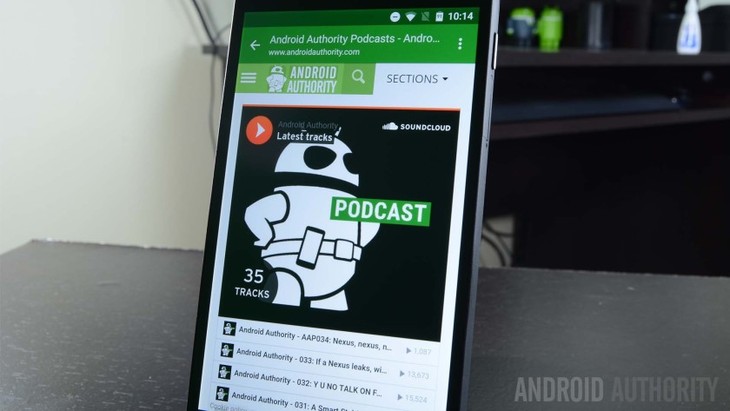
Ảnh AndroidAuthority
Cách chỉnh tính năng Prefetch:
• Mở Chrome
• Nhấn vào tùy chọn có 3 dấu chấm ở góc trên bên phải màn hình.
• Chọn Settings (Cài đặt)
• Chọn Privacy (Cá nhân)
• Chọn Prefetch page resources và chọn Always (Luôn luôn)
Sử dụng shortcuts (đường dẫn nhanh) của Chrome trên màn hình chính
Có thể trình duyệt của bạn đã nhanh rồi, vì vậy giải pháp hợp lí tiếp theo là tìm cách sử dụng một cách nhanh hơn nữa. Hãy sử dụng màn hình chính (Home screen) để đặt shortcut của những trang web bạn thường truy cập.
Có thể bạn thường truy cập Nhịp sống số của chúng tôi, tại sao không đặt trang này ngay tại màn hình chính. Bạn sẽ tiết kiệm nhiều thời hơn.
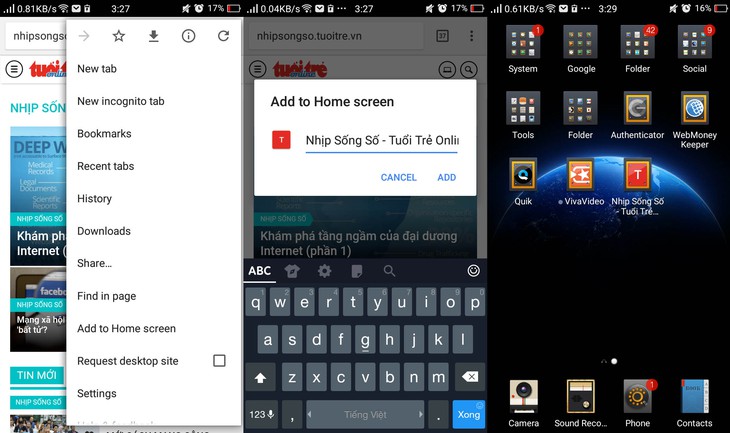
Cách đặt shortcuts cho trang web:
• Mở Chrome
• Truy cập vào trang web bạn ưa thích
• Nhấn vào tùy chọn có 3 dấu chấm ở góc trên bên phải màn hình.
• Chọn Add to Home Screen (Thêm vào màn hình chính)
• Tùy chỉnh tiêu đề như bạn mong muốn
• Một shortcut sẽ hiện ra trên màn hình
Cập nhật Chrome đầy đủ
Hãy nhớ là trình duyệt Chrome thường xuyên nhận được các cập nhật vì mọi lập trình viên luôn muốn làm ứng dụng tốt hơn, thêm tính năng và sự an toàn. Cập nhât thường xuyên có nghĩa là bạn tăng khả năng ổn định của ứng dụng.




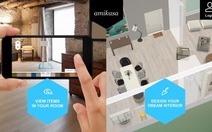








Tối đa: 1500 ký tự
Hiện chưa có bình luận nào, hãy là người đầu tiên bình luận